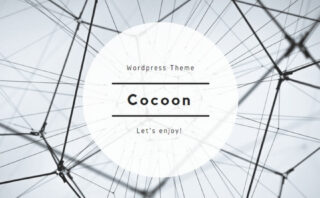Luminar4って有名だけど有料だよね?

そうです!一応無料体験版はありますよ。
しかし、実は「無料のLuminar」ってのがひっそり存在しているのです…
ということで今回は「探しても見つからない!?完全無料版のLuminar3をダウンロードする方法」をテーマにお話していきます!
筆者はLuminar4を初期バージョンの「Luminar2017」から使用しております。
無料で全部一緒に比べてみてはどうでしょうか?
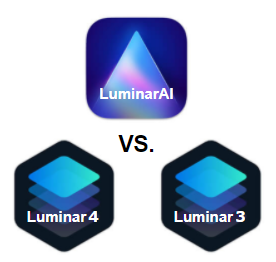
ダウンロード
ダウンロード→アクティベート(起動)という流れになります。その際に役立つアドバイスも少し紹介していますので
ダウンロード
まずはLuminar3ダウンロードページにアクセス。

公式サイトなのでウィルスなどの心配もありませんよ!
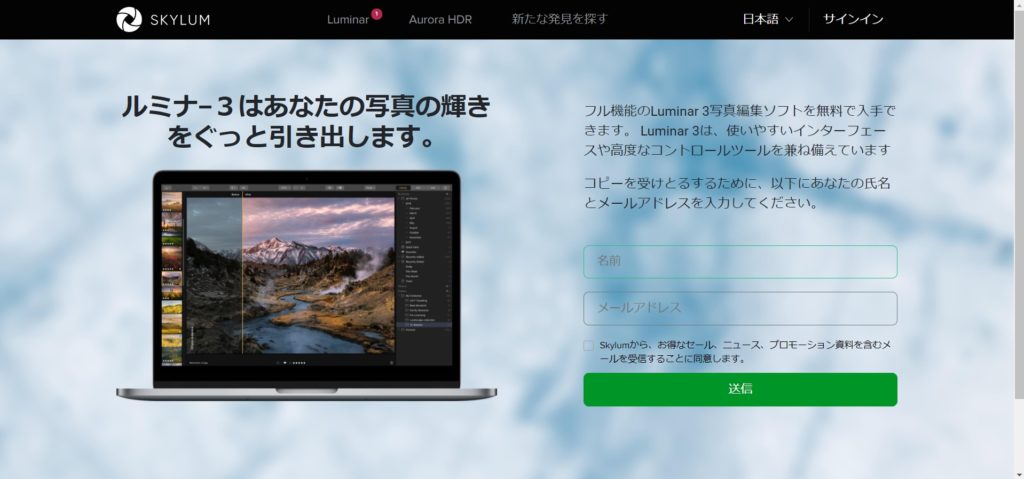
このような画面になりますのでご覧の通り「名前(おそらく本名でななくてもOK)」と「メールアドレス」をご入力下さい。
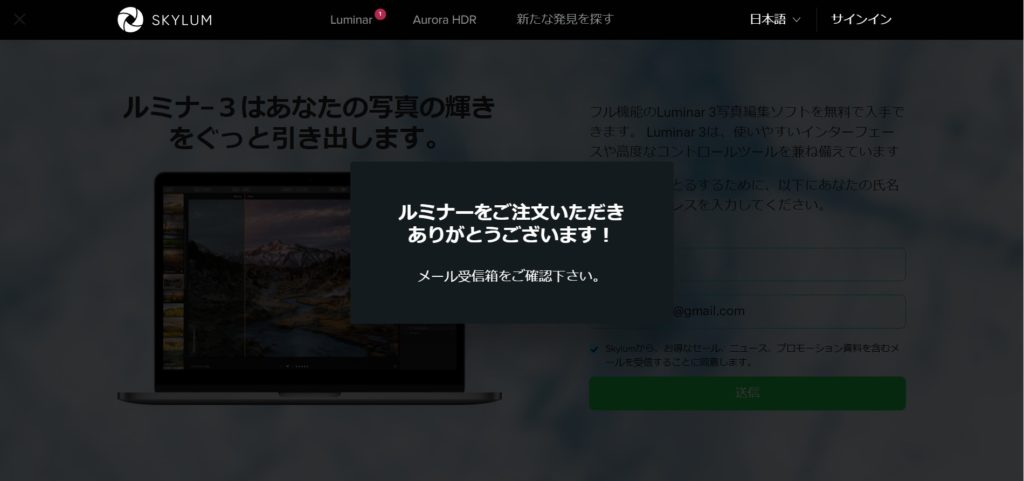
このような表示が出たらOKです。
次にメールを確認しましょう!
メールは数分経ってから来る場合もあります。
なのでメールを確認できなかった場合は、少々時間をおいてから受信箱を確認しましょう!
このような内容のメールが来たらOK☟

この時点でメールに同封のアクティベーションコードをコピーしておくと後々役立ちます!
お使いのOS「Windows」か「Mac」かを選択し、ダウンロードしましょう。
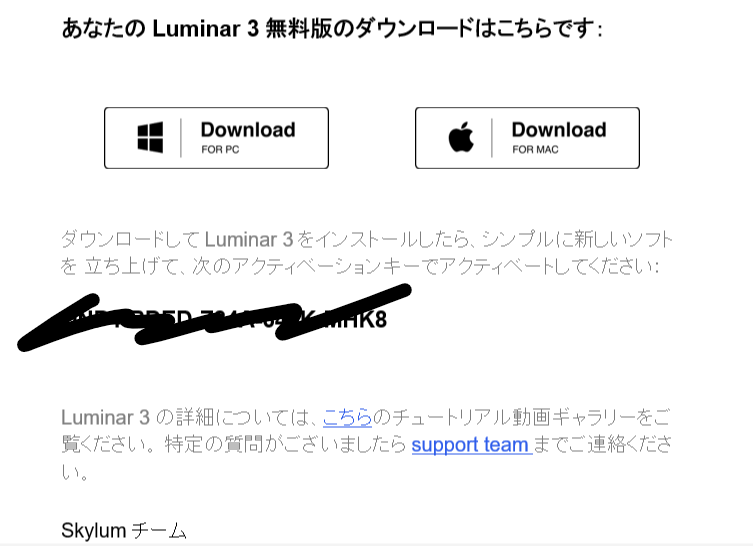
アクティベート
ダウンロードし、起動しますと、以下のように購入が推奨されます。
しかし、我々はすでに購入していることになっていますので画面右下の「アクティベート」をクリックしちゃいましょう!
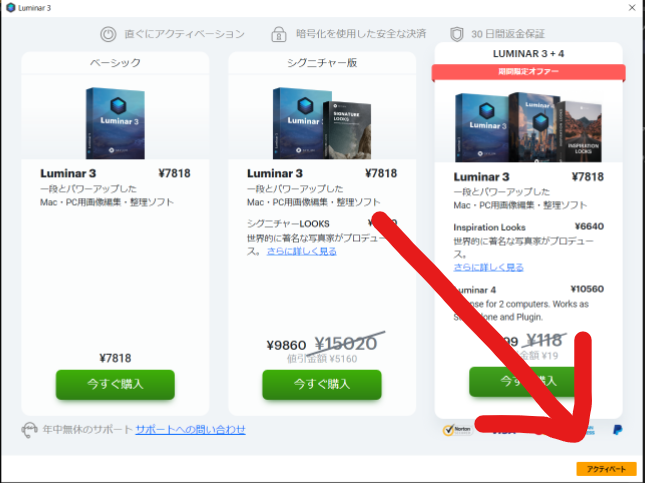
しますとLuminar3はトライアルだと言われますので再度「アクティベート」をクリック。
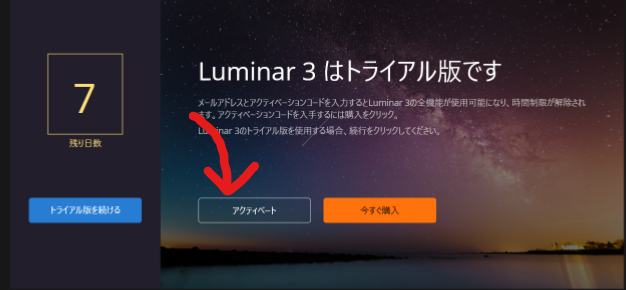
ここで先ほどのメールに送られてきたアクティベーションコードとメールアドレスを入力して完了です!
これでLuminar3はあなたのもの。製品版を使用できるようになります。
Luminar3の使い方
さて、早速使っていきたいところ!
まずは絶対に必要な知識として、「画像の読み込み」「便利な編集機能」「画像の書き出し」の3点をまとめて解説していきます。
画像の読み込み
こちらは画面左上のインポートから行います。
「フォルダを追加」をクリックし、Luminar内へ画像フォルダを読み込みましょう。
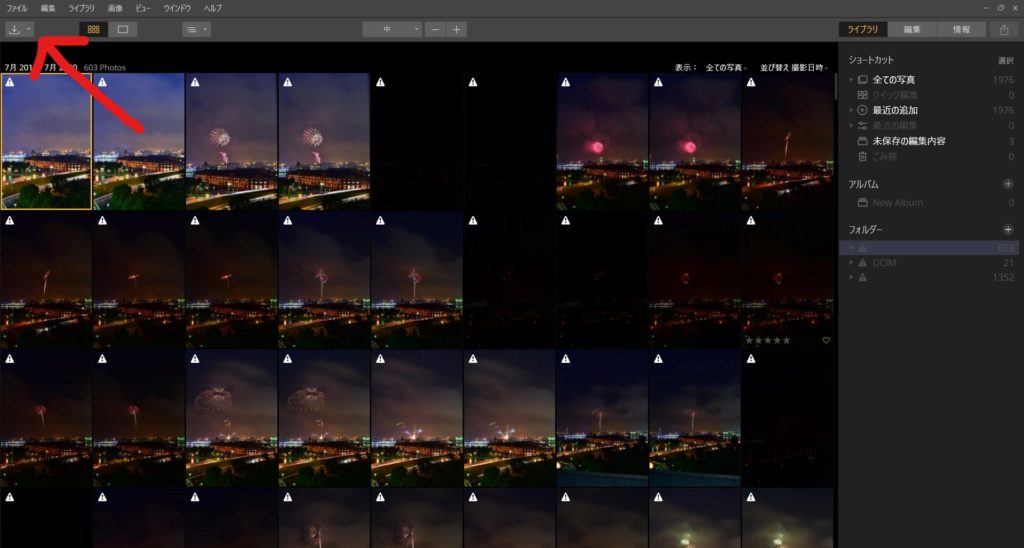
超便利な編集機能
ここではLuminarだからできる非常に強力で超便利な機能の数々を簡単にご紹介していきます。
Accent AIフィルター2.0
これはAIの力でRAW現像を一瞬で終わらせるLuminar3だけが持つ最強ツール。
具体的に言えば、一般的な現像に使われるツール(露出・彩度・シャドウetc…)をAIが制御し、スライダー一本で現像を完了させるといった機能です。

これがまた実用性の塊なんですよ…
【before】

【after】

自分は基本的にこれを使ってからその他の細かな現像を行っていく感じです!(写真のゴールが決まっているときは別)
AIスカイエンハンサー
これはAIの力で「空」をよりドラマティックに変身させます。具体的には「深み」を出すことができます。
もちろんAIなので「朝」「昼」「夕」のどんな空でも対応しているんですね…

それって簡単なことじゃない?

実は違和感なく空を調整することって簡単ではありません。
画像全体のバランスがかなりシビアですし…
【before】


【after】


太陽光ツール
このツールは「太陽」という光源を画像内に新たに作り出すツールです。しかも太陽光が画像内に違和感なく当てはまるように全体調整も同時に行われます。

lightroomではこの類の編集がPhotoshopを使わなければできませんでしたがLuminarでは一本のソフトで兼ねてしまいます…
【before】

【after】

- 「影」は変えられないので本来太陽があるだろう位置に太陽を設置すると違和感なく仕上げられます。
- 必ずしも画像内に設置しなければいけないわけではありません。あえて「光芒」だけを表現するのもOKです。
直感で操作可能な多機能の現像ツールたち
Luminar3では紹介した特殊なツールだけでなく、lightroomにあるような基本的な現像ツールはすべて備わっています。
なのでlightroomユーザーでも今までと変わらない現像が可能です。
実はLuminarというソフトは従来の現像ソフトを愛用しているユーザーでも扱いやすいように「ツールの名称」や「操作方法」を寄せています。
なので初心者でも乗り換えユーザーでも誰でも直感的に操作が可能です。
現像ツールはこちらから取り出せます☟
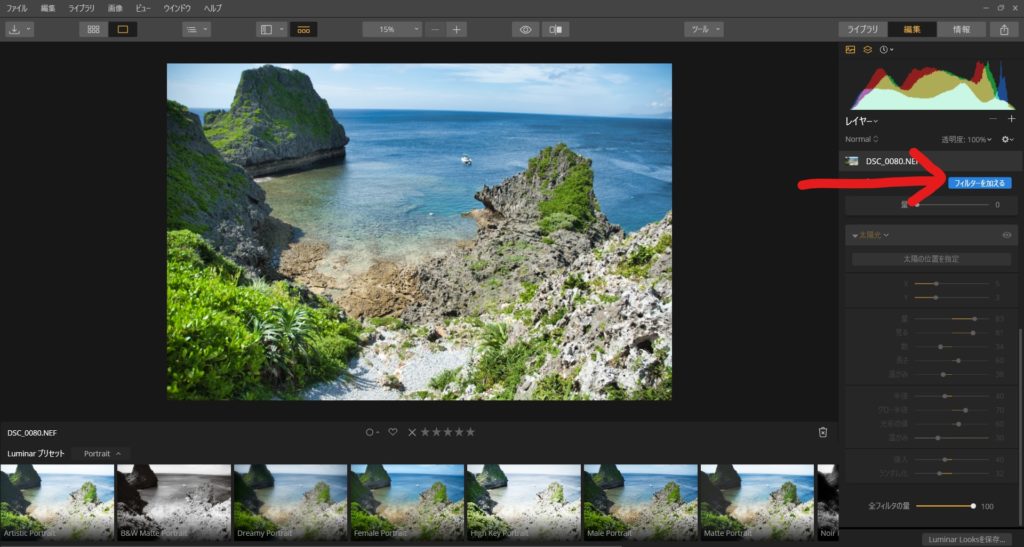
Luminar4の存在
さて、ここまでで完全無料のLuminar3を見てきましたが、このソフトの進化版が存在することは承知済みでしょう…
いちおう無料体験版あるのでよろしければ使ってみてください☟

実際無料だしLuminar3でよくね?これだけボリュームがあるなら結構便利だし…

ぶっちゃけ無料でいい方も多いと思います。(笑)

しかし、Luminar4に超絶機能を知るとまた話も変わります….
ということで最後にLuminar4のやばさを簡単にまとめますね!
- 洗練されたUI(ユーザインタフェース)
- プロの現像を学んだ最先端AIによるAI補正
- 空さえも一瞬で入れ替えるAIスカイリプレースメント
- このためだけにLuminar4を使う人も多し!別次元のAIポートレート補正機能
などなど…
簡単にまとめた記事はこちら☟
洗礼されたUI(ユーザインタフェース)
これはLuminar3ユーザーからのフィードバックで改善されました。
「使いたい○○○ツールがすぐ起動できない!」や「よく使うクロップやレイヤー機能が使いにくい!」などなどの不満からこれでもかというほど便利で直感的に使いやすいUIに改善されました。

これって作業時間を短縮するための必要十分条件なんですね。プロはかなり重視するポイントです!
プロの現像を学んだ最先端AIによるAI補正
このツールはAIが12以上の大量のツールを従えて瞬時に「ドラマチックな写真」に変貌させます。
従来の現像ソフトでは手間暇かかっていた作業。それをプロの技術を詰め込まれたAIが一瞬でこなしてくれるという疑うような性能の夢のツールです。
もちろん「海」や「水色のもの」を空と区別されます。
【調整項目の一部】
- 露出
- 彩度
- ディテール
- ハイライト
- シャドー
- コントラスト
- 明瞭度 etc…
まだまだありますがざっとこんな内容です。
基本的に「現像ツール」と呼ばれているものはほぼ全て含まれています。
【仕組み】
- AIが画像を認識、分析
- 分析した情報に基づき大量の現像ツールを用いて自動編集

にわかにも信じがたいよ?話盛りすぎでしょ…

たしかに信じがたい事実ですよね…では実践を見てみましょう!
☟実際の編集をご覧ください(注意:AIaccentツールのみ使用)
【before】


【after】


空さえも一瞬で入れ替えるAIスカイリプレースメント
このツールは画像の空を異なる空に入れ替え、さらにその空に風景が違和感なく調和するように自動編集します。
【仕組み】
- 「AI」が写真内の「空」を自動認識、分析
- 空の境界線を特定
- 自動でマスク、レイヤー作成
- 空を入れ替え
- 入れ替えた空に合わせて風景と境界線を最適に編集
といっても分かりづらいので実際の編集をご覧ください☟☟☟
【before】
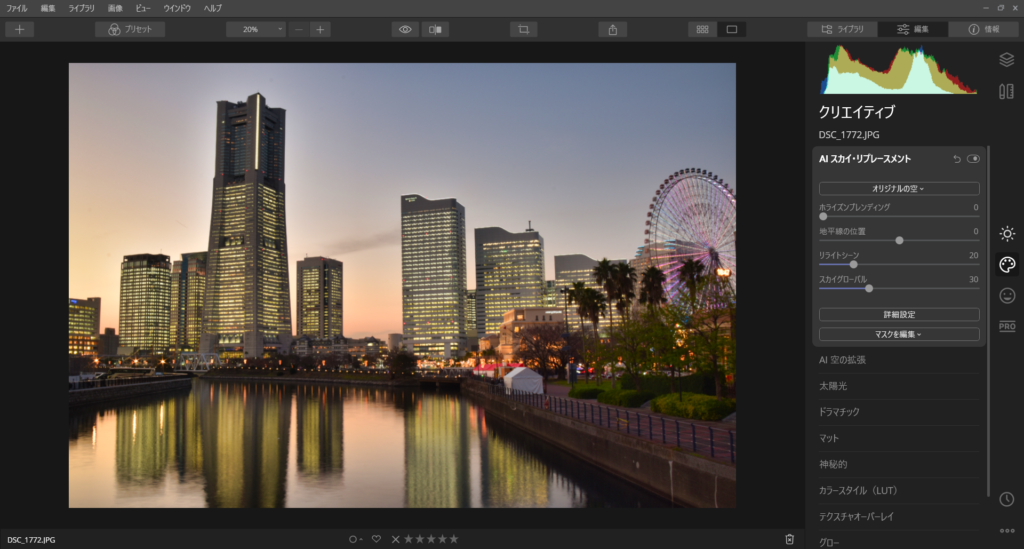

【after】
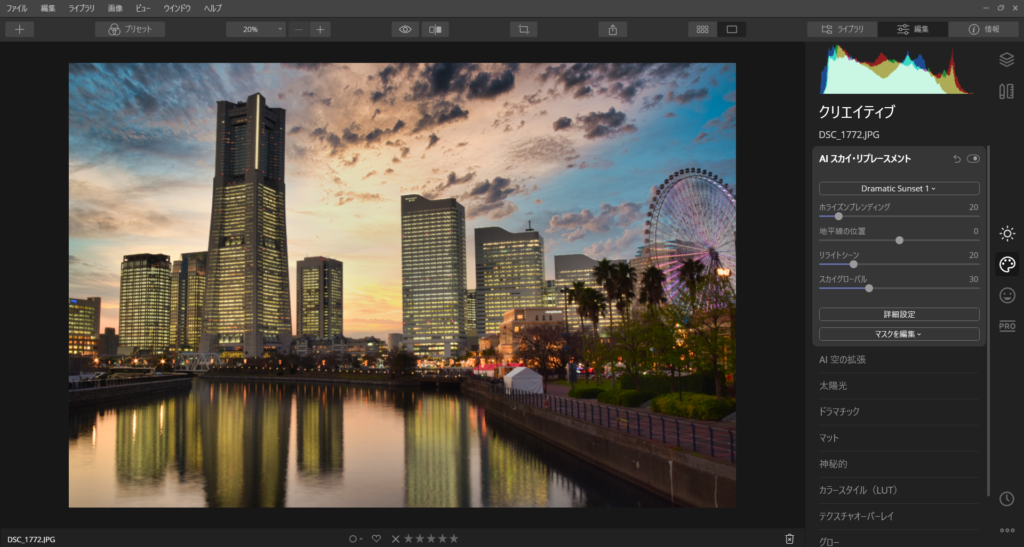

このためだけにLuminar4を使う人も多し!別次元のAIポートレート補正機能
Luminar4では2つのポートレートを司る神ツールが備わっています。

これがやばすぎる機能で、このためにLuminar4を購入する方も多いんです…
その1.AIスキン・エンハンサー
このツールはAIが画像をが認識・分析し、「人間の肌」を美しくなるよう自動的にレタッチします。肌の欠陥(ニキビやシミなど)も一瞬で除去可能。

とにかく機能がもりもりなんですね。AIの異次元さを思い知らされます…
【before】

【after】

よりなめらかに、より美しい肌になるようレタッチされました。
詳しくはこちらにまとめました☟
その2.AIポートレート・エンハンサー
このツールはAIによって検出された「目」や「口」、さらには「歯」などの「顔のパーツ」ごとに調整することが可能です。(※)
疑似的な「プリクラ」がPhotoshopなしで再現できます。マスクやレイヤー処理はAIが勝手にやってくれます!
【編集できる項目はこちら】
- フェイスライト(レフやストロボを疑似的に再現し顔を鮮明に映し出す)
- 赤目除去
- アイホワイトニング(瞳孔の美化)
- アイエンハンサー(瞳を生き生きとさせる)
- 目のクマや影の除去
- スリムフェイス(フェイスラインのスリム化・美化)
- 目の拡大
- 眉毛の改善(ラインの鮮明化)
- 唇の彩度
- 唇の発色(赤)
- 唇の明るさ
- 歯のホワイトニング

このツールはかなりヤバイです
(※)について
公式ホームページではAIによる画像の認識は「人物が画像の少なくとも25%を占めている写真が適しています。」と表記されていますが、筆者自ら「集合写真」で検証してみた結果、画像のおよそ3パーセント以下の人物の顔のパーツまでも認識していました。(バケモンかよ…笑)
横顔もOKでした!
衝撃的な価格設定【安すぎて赤字】
みなさんがもっとも知りたい内容だと思いますので、まじめに価格比較などをしていきます。
8月21日~8月29日午前7時まで
Luminar4が史上最高のセール中!まさかまさかの5000円を切ってしまう緊急事態です…

限定クーポンコードで40%OFFを達成してしまいます…(赤字か?笑)
比較対象としてほぼ全てのフォトグラファーが使ったことがあるであろう現像ソフト「lightroom」と比較しますね☟
| Luminar4 | Lightroom | |
| 購入方式 | 買い切り型 | サブスクリプション型 |
| 金額(1年) 金額(2年) | 9560円 9560円 | 11760円 23520円 |
| 返金保証 | 30日間 | 30日間 |
| 無料体験版 | 30日間(契約なし) | 7日間(契約前提) |
よって1年で約2500円、2年で約14000円の差額がでます。
騙されたと思ってLuminar4を体験してみてください。もちろん無料体験版を試してみてくださいね!

写真をよくしたいがために高いレンズを買うくらいなら現像を改善すべきです…
無料体験版の導入方法はこちら☟
まとめ
いかがでしたか?
実は筆者はLuminar3を公式サイト内から見つけることが出来なかったんです。なのであんまり明るみに出してはいけない?ような気がしてたまらないのですが、一応記事にしました!
Luminar3というソフトが無料で使えるのは本当にやばいです。自分も購入して実際に使っていた身なのでちょっと損した気分….なんてのは言わずに、ぜひ使ってみてください!損はしませんしね!
そしてLuminar4のやばさに気づいていただきたいです(笑)個人的にポートレートをする人間は絶対に購入するべきです。特に職業にしている方!便利すぎてヤバイんです。
ぜひ使いこなしてみなさんの写真をランクアップさせてくださいね!
Luminar関連の質問やお仕事のご依頼などはこちらからお気軽にどうぞ☟